




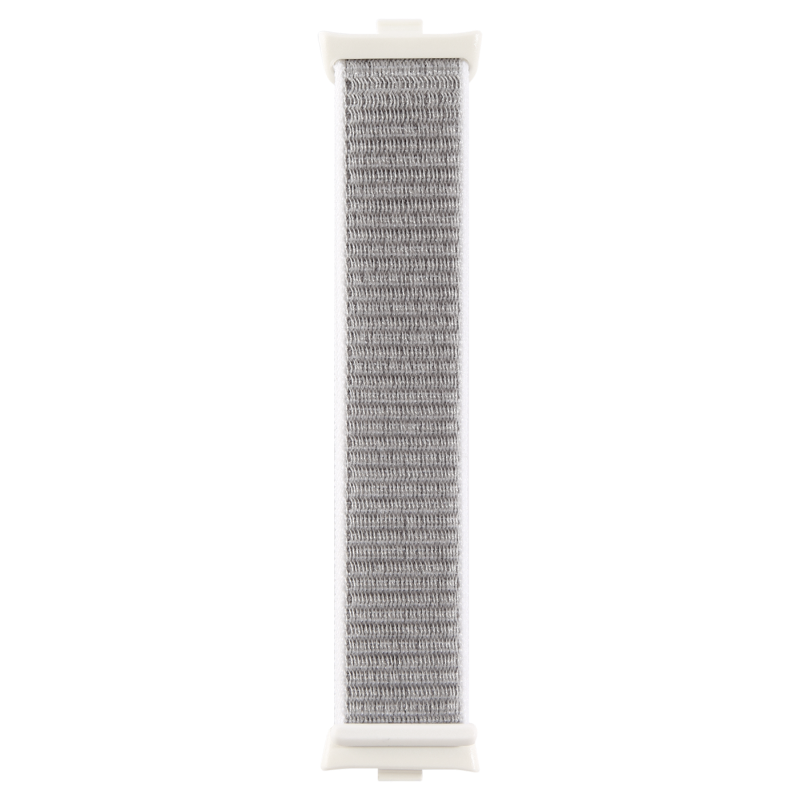
Как подключить часы MI Band к телефону Xiaomi
Узнайте, как правильно подключить часы MI Band к своему телефону Xiaomi и начать использовать все функции умных часов.
Как подключить часы MI Band к телефону Xiaomi
MI Band – это популярные и недорогие умные часы от Xiaomi, которые помогают контролировать вашу физическую активность, мониторить пульс, сон и многое другое. Подключение часов MI Band к вашему смартфону Xiaomi – это простой и быстрый процесс, который позволит вам максимально использовать функционал этих устройств.
Первым шагом для подключения часов MI Band к телефону Xiaomi необходимо убедиться, что на вашем смартфоне установлено приложение Mi Fit. Если вы его еще не установили, загрузите и установите это приложение из официального магазина приложений Google Play или App Store. После установки откройте приложение и выполните вход в свой аккаунт Xiaomi, если вы его еще не создали.
Далее, для подключения часов MI Band к телефону Xiaomi, вам необходимо активировать режим Bluetooth на обоих устройствах. Перейдите в настройки телефона Xiaomi, найдите раздел «Bluetooth» и включите его. Затем на часах MI Band проведите пальцем по экрану снизу вверх, чтобы открыть меню, и выберите пункт «Настройки». В меню настройки выберите пункт «Bluetooth» и включите его.
Узнайте, как легко и быстро подключить часы MI Band к вашему смартфону Xiaomi
Инструкции по настройке и синхронизации устройств
1. Скачайте и установите приложение Mi Fit на свой смартфон Xiaomi из официального магазина приложений.
2. Откройте приложение и создайте аккаунт Xiaomi, если у вас его еще нет. Если у вас уже есть аккаунт, просто войдите в него.
3. После входа в приложение нажмите на кнопку «Добавить устройство». Вам будет предложено выбрать тип устройства — выберите «MI Band».
4. Следуйте инструкциям на экране для сопряжения часов и смартфона. Обычно это включает включение Bluetooth на обоих устройствах и ввод специального кода на часах для подтверждения.
5. После успешного сопряжения вы сможете настроить различные параметры часов в приложении Mi Fit, такие как уведомления, активность, будильник и другие.
Использование всех функций часов в связке с телефоном
Подключив часы MI Band к своему смартфону Xiaomi, вы сможете пользоваться всеми их функциями в полной мере:
Отслеживание активности: Часы MI Band могут отслеживать ваши шаги, пройденное расстояние и количество сожженных калорий. Вы сможете видеть свою активность на экране часов и в приложении Mi Fit.
Мониторинг сна: Часы MI Band автоматически отслеживают ваш сон и анализируют его качество. Вы сможете увидеть данные о вашем сне в приложении Mi Fit и улучшать свои сонные привычки.
Уведомления от телефона: Часы MI Band могут получать уведомления о звонках, сообщениях и других приложениях с вашего смартфона. Вам будет достаточно поднять руку, чтобы прочитать уведомление на экране часов.
Управление музыкой и камерой: С помощью часов MI Band вы сможете управлять музыкой на своем смартфоне, переключать треки и регулировать громкость. Также вы сможете использовать часы в качестве пульта для съемки на камере вашего смартфона.
Теперь, когда вы знаете, как подключить часы MI Band к вашему смартфону Xiaomi, вы сможете наслаждаться всеми их функциями и удобством использования. Пользуйтесь этой инструкцией и наслаждайтесь активным образом жизни вместе с часами MI Band!
План статьи:
1. Введение: Описание часов MI Band и их возможностей.
2. Шаг 1: Загрузка и установка приложения Mi Fit на телефон Xiaomi.
3. Шаг 2: Регистрация и настройка аккаунта в приложении.
4. Шаг 3: Подключение часов MI Band к телефону с помощью Bluetooth.
5. Шаг 4: Настройка функций и уведомлений на часах.
6. Шаг 5: Использование приложения Mi Fit для отслеживания физической активности и сна.
7. Шаг 6: Дополнительные функции и настройки часов MI Band.
1. Подготовка к подключению часов MI Band к телефону Xiaomi
Перед тем, как начать процесс подключения часов MI Band к телефону Xiaomi, необходимо выполнить несколько предварительных действий:
1.1. Убедитесь, что ваш телефон Xiaomi совместим с часами MI Band
Проверьте, поддерживает ли ваш телефон Xiaomi работу с устройствами MI Band. Для этого обратитесь к документации вашего телефона или посетите официальный сайт Xiaomi.
1.2. Установите приложение Mi Fit на ваш телефон
Для полноценной работы с часами MI Band необходимо установить на ваш телефон приложение Mi Fit. Откройте Google Play или App Store на вашем телефоне, найдите приложение Mi Fit и установите его.
1.3. Зарядите часы MI Band
Проверьте уровень заряда часов MI Band и при необходимости подключите их к зарядному устройству. Для этого используйте специальный USB-кабель, поставляемый в комплекте с часами.
После выполнения всех указанных выше действий вы будете готовы к подключению часов MI Band к телефону Xiaomi и настройке их работы.
1.1. Совместимость устройств
Для подключения часов MI Band к телефону Xiaomi необходимо проверить совместимость устройств. MI Band поддерживает работу с устройствами на базе операционных систем Android и iOS.
Чтобы узнать, совместимы ли ваши устройства, необходимо:
| Устройство | Совместимость |
|---|---|
| Телефон Xiaomi | Все модели телефонов Xiaomi поддерживают работу с часами MI Band. |
| Операционная система | MI Band совместим с устройствами на базе Android 4.4 и выше, а также iOS 9.0 и выше. |
Если ваш телефон и операционная система соответствуют указанным требованиям, вы можете без проблем подключить часы MI Band к телефону Xiaomi.
1.2. Зарядка часов
Для того чтобы воспользоваться всеми функциями часов MI Band, необходимо периодически заряжать их. Зарядка часов MI Band очень проста и занимает всего несколько минут.
Шаг 1: Подготовка к зарядке
Перед тем как начать зарядку, убедитесь, что у вас есть все необходимое:
- Часы MI Band
- Кабель для зарядки (обычно поставляется в комплекте с часами)
- USB-адаптер или портативное зарядное устройство
Убедитесь, что кабель для зарядки и USB-адаптер или портативное зарядное устройство подключены и готовы к использованию.
Шаг 2: Подключение кабеля для зарядки
Подключите один конец кабеля для зарядки к разъему на задней стороне часов MI Band. Коннектор должен войти в разъем плотно и без усилий.
Важно: Будьте осторожны и не повредите разъем на часах MI Band при подключении кабеля.
Шаг 3: Подключение к USB-адаптеру или портативному зарядному устройству
Подключите другой конец кабеля для зарядки к USB-адаптеру или портативному зарядному устройству. Убедитесь, что подключение произведено правильно и надежно.
Важно: Используйте только оригинальные или качественные USB-адаптеры и портативные зарядные устройства для зарядки часов MI Band.
После подключения кабеля для зарядки и USB-адаптера или портативного зарядного устройства, зарядка часов MI Band должна начаться автоматически. На экране часов может отобразиться индикатор зарядки.
Дождитесь полной зарядки часов MI Band. Обычно полная зарядка занимает около 2 часов. После этого вы можете отключить часы от кабеля для зарядки и начать пользоваться ими.
Обратите внимание, что время зарядки может отличаться в зависимости от состояния батареи и других факторов.
2. Установка приложения Mi Fit на телефон
Для того чтобы подключить часы MI Band к телефону Xiaomi, необходимо установить приложение Mi Fit на свой смартфон.
1. Откройте Магазин приложений на своем телефоне Xiaomi.
2. Введите в поиск название приложения «Mi Fit» и нажмите на кнопку поиска.
3. Найдите приложение «Mi Fit» в списке результатов и нажмите на него.
4. Нажмите на кнопку «Установить», чтобы начать загрузку и установку приложения.
5. Дождитесь окончания установки приложения.
Теперь у вас на телефоне установлено приложение Mi Fit, которое позволяет подключить и настроить часы MI Band.
2.1. Поиск и установка приложения из магазина приложений
Чтобы найти приложение в магазине приложений, откройте приложение MI App Store на своем телефоне Xiaomi. В верхнем поле поиска введите название приложения «MI Fit».
Нажмите на кнопку поиска и вам будут представлены результаты поиска. Найдите приложение «MI Fit» в списке и нажмите на него для открытия страницы приложения.
На странице приложения «MI Fit» нажмите на кнопку «Установить». После нажатия на кнопку установки приложение начнет загружаться и устанавливаться на ваш телефон.
Как только приложение установится, вы сможете открыть его и продолжить настройку и подключение часов MI Band к телефону Xiaomi.
2.2. Регистрация в приложении
Для начала использования часов MI Band с вашим телефоном Xiaomi, необходимо зарегистрироваться в официальном приложении.
1. Зайдите в Google Play Market или App Store и найдите приложение Xiaomi Wear.
2. Установите приложение на свой телефон.
3. После установки откройте приложение Xiaomi Wear.
4. Если у вас уже есть учетная запись Xiaomi, введите свои учетные данные (номер телефона или адрес электронной почты и пароль) и нажмите кнопку «Войти». Если у вас нет учетной записи, нажмите кнопку «Зарегистрироваться» и следуйте инструкциям для создания новой учетной записи.
5. После успешной регистрации или входа в учетную запись, приложение попросит вас предоставить разрешение на доступ к Bluetooth и другим функциям вашего телефона, необходимым для подключения и использования часов MI Band.
6. Разрешите приложению доступ к нужным функциям и устройству Bluetooth вашего телефона.
7. Теперь вы можете начать настраивать и использовать свои часы MI Band, следуя инструкциям в приложении.
3. Подключение часов к телефону через приложение
Чтобы полностью настроить и использовать часы MI Band с телефоном Xiaomi, необходимо установить приложение Mi Fit. Оно доступно для загрузки в магазине приложений Google Play или Mi App Store.
После установки приложения откройте его на вашем телефоне. При первом запуске Mi Fit потребуется создать учетную запись или войти, используя существующую.
После входа в приложение вам будет предложено добавить устройство. Найдите и выберите «Mi Band» из списка поддерживаемых устройств. Затем следуйте инструкциям на экране для завершения процесса подключения.
Во время подключения Mi Band к телефону может потребоваться предоставить разрешения на использование некоторых функций, таких как доступ к уведомлениям и датчикам устройства. Обязательно разрешите все требуемые разрешения, чтобы получить полный доступ ко всем функциям часов.
После успешного подключения вы сможете настроить различные параметры часов, такие как уведомления, цели физической активности, мониторинг сна и другие. Также вы сможете синхронизировать данные между часами и приложением для отслеживания прогресса и анализа статистики.
Не забудьте также обновить прошивку часов через приложение Mi Fit, чтобы получить последние функции и исправления ошибок.
Теперь вы готовы использовать часы MI Band с вашим телефоном Xiaomi! Наслаждайтесь удобными функциями и возможностями, которые они предоставляют вам в повседневной жизни.
3.1. Авторизация в приложении Mi Fit
Перед тем, как подключить часы MI Band к телефону Xiaomi, необходимо авторизироваться в приложении Mi Fit. Это позволит вам получить доступ к функциям часов и настроить их синхронизацию с вашим смартфоном.
Для авторизации вам потребуется скачать и установить приложение Mi Fit на свой смартфон. Оно доступно для загрузки в официальном магазине приложений вашего устройства.
После установки приложения откройте его и выполните следующие шаги:
Шаг 1: Создание аккаунта Xiaomi
Если у вас уже есть аккаунт Xiaomi, вы можете пропустить этот шаг и перейти к следующему. В противном случае нажмите на кнопку «Создать аккаунт» и следуйте инструкциям на экране для создания нового аккаунта.
Шаг 2: Вход в аккаунт
После создания аккаунта введите свой логин и пароль в соответствующие поля и нажмите на кнопку «Войти». Если у вас уже есть аккаунт, просто введите свои учетные данные.
После успешного входа вы увидите главный экран приложения Mi Fit.
Теперь вы готовы подключить свои часы MI Band к телефону Xiaomi и настроить их работу вместе с вашим смартфоном.
3.2. Выбор языка и региона
Когда вы первый раз подключаете свои часы MI Band к телефону Xiaomi, вам будет предложено выбрать язык и регион для устройства. Это позволит настроить часы под ваши предпочтения и установить правильное время.
Чтобы выбрать язык и регион, выполните следующие шаги:
- Откройте приложение Mi Fit на своем телефоне Xiaomi.
- Войдите в свою учетную запись Mi или создайте новую, если у вас еще нет аккаунта.
- Подключите часы MI Band к телефону, следуя указаниям приложения.
- После успешного подключения вы увидите окно выбора языка и региона.
- Выберите нужный язык и регион из списка предложенных вариантов.
- Нажмите кнопку «Далее» или «Готово», чтобы сохранить выбранные настройки.
После завершения этих шагов ваши часы MI Band будут настроены на выбранный язык и регион, и вы сможете начать использовать их по своему усмотрению.
3.3. Подключение часов к телефону
Для подключения часов MI Band к телефону Xiaomi выполните следующие шаги:
- Убедитесь, что у вас установлено приложение Mi Fit на вашем телефоне. Если нет, скачайте и установите его из официального магазина приложений.
- Откройте приложение Mi Fit на вашем телефоне и создайте новую учетную запись, если у вас еще нет аккаунта.
- Запустите приложение и войдите в свою учетную запись.
- Нажмите на кнопку «Добавить устройство» и выберите MI Band из списка доступных устройств.
- Следуйте инструкциям на экране для завершения процесса подключения.
- После успешного подключения вы сможете настроить часы и использовать все функции, предоставляемые приложением Mi Fit.
Теперь вы можете наслаждаться использованием часов MI Band, подключенных к вашему телефону Xiaomi!
4. Настройка и синхронизация часов с телефоном
После того, как вы успешно подключили часы MI Band к телефону Xiaomi, вам необходимо настроить и синхронизировать их для полноценного использования.
1. Запустите приложение MI Fit на вашем телефоне.
2. Введите свои учетные данные или создайте новую учетную запись, если у вас еще нет аккаунта.
3. Перейдите в настройки приложения MI Fit, выбрав соответствующий пункт в меню.
4. В разделе «Устройства» найдите свои часы MI Band и нажмите на них.
5. Вам может потребоваться обновить прошивку на часах. Если доступна новая версия, следуйте инструкциям на экране, чтобы загрузить и установить обновление.
6. После обновления прошивки вы сможете настроить различные параметры часов, такие как время, уведомления и тренировки. Перейдите в соответствующие разделы настроек и настройте их по вашему усмотрению.
7. Чтобы синхронизировать часы с вашим телефоном, просто откройте приложение MI Fit и дайте разрешение на доступ к данным часов.
Теперь ваше устройство MI Band полностью готово к использованию! Вы можете получать уведомления о звонках, сообщениях и других событиях, отслеживать свою физическую активность и многое другое, прямо с вашего телефона Xiaomi.
4.1. Настройка даты и времени
MI Band предлагает возможность настраивать дату и время прямо с помощью приложения на вашем смартфоне Xiaomi.
Чтобы настроить дату и время на MI Band, выполните следующие шаги:
- Откройте приложение Mi Fit на своем телефоне Xiaomi.
- Войдите в аккаунт, если это требуется.
- На главном экране приложения выберите ваш MI Band.
- Прокрутите вниз до раздела «Настройки» и нажмите на него.
- В разделе «Настройки» найдите и выберите опцию «Дата и время».
- В этом разделе вы можете настроить формат отображения даты и времени, а также выбрать автоматическую синхронизацию с телефоном.
- Нажмите на опцию «Синхронизация» для обновления даты и времени на MI Band.
После выполнения этих шагов ваш MI Band будет отображать текущую дату и время в соответствии с вашими настройками.
4.2. Подключение часов к аккаунту Xiaomi
Чтобы воспользоваться всеми функциями часов MI Band, вам необходимо подключить их к аккаунту Xiaomi на вашем телефоне. Для этого выполните следующие шаги:
Похожие статьи
-
Как подключить Mi Band 6 к телефону по Bluetooth?
Как подключить Mi Band 6 к телефону по Bluetooth Узнайте, как правильно подключить Mi Band 6 к своему смартфону по Bluetooth и настроить все необходимые…
-
Как подключить Mi Band 7 к Google Fit?
Как подключить Mi Band 7 к Google Fit? Настройка и инструкция Узнайте, как подключить свою Mi Band 7 к приложению Google Fit и синхронизировать свои…
-
Как подключить фитнес браслет Хуавей бэнд 7 к телефону?
Как подключить фитнес браслет Хуавей бэнд 7 к телефону Узнайте, как легко и быстро подключить ваш фитнес браслет Хуавей бэнд 7 к телефону и начать…
-
Как подключить часы MI Band к приложению?
Как подключить часы MI Band к приложению? Исходные данные и инструкция Узнайте, как подключить ваш MI Band к приложению и начать использовать его функции…
-
Как подключить браслет mi Band 7 Pro к ZEPP Life?
Как подключить браслет Mi Band 7 Pro к приложению ZEPP Life Узнайте, как подключить браслет mi Band 7 Pro к приложению ZEPP Life и наслаждайтесь…
- Убедитесь, что на вашем телефоне установлено приложение Mi Fit. Если его нет, загрузите его из Google Play Market или Mi App Store.
- Откройте приложение Mi Fit на вашем телефоне и выполните вход в свой аккаунт Xiaomi, используя свои учетные данные.
- На главной странице приложения нажмите на кнопку «Добавить устройство», которая обычно находится в нижней части экрана.
- Выберите тип устройства «Часы» и выберите модель MI Band, которую вы хотите подключить.
- Следуйте инструкциям на экране для подключения часов MI Band к вашему телефону.
- После успешного подключения часов к аккаунту Xiaomi, вы сможете настраивать и использовать все функции часов через приложение Mi Fit.
Теперь вы можете наслаждаться всеми возможностями, которые предлагают вам часы MI Band, и контролировать свою активность, сон, сердечный ритм и другие параметры для поддержания здорового образа жизни.
4.3. Синхронизация данных между часами и телефоном
После успешного подключения Mi Band к телефону Xiaomi, вы можете начать синхронизацию данных между этими устройствами. Синхронизация позволяет передавать информацию о вашей активности, сна, сердечного ритма и других параметрах с часов на телефон и обратно.
Чтобы включить автоматическую синхронизацию, откройте приложение Mi Fit на вашем телефоне и перейдите в раздел «Профиль». Затем выберите «Устройства» и найдите свои часы в списке подключенных устройств. Нажмите на них и включите опцию «Автосинхронизация».
После включения автосинхронизации, данные будут автоматически передаваться между часами и телефоном каждый раз, когда устройства находятся в зоне действия друг друга. Если вы хотите выполнить синхронизацию вручную, вы можете сделать это, открыв приложение Mi Fit и проведя пальцем вниз по экрану вниз до появления индикатора синхронизации.
В результате синхронизации данные о вашей активности, сне и других параметрах будут отображаться на вашем телефоне в виде графиков, диаграмм и статистики. Вы также можете управлять некоторыми функциями часов через приложение Mi Fit, такими как уведомления о звонках и сообщениях, будильники и настройки целей.
Синхронизация данных между Mi Band и телефоном Xiaomi помогает вам более эффективно использовать эти устройства для контроля вашего здоровья и физической активности. Будьте уверены, что включили автосинхронизацию и проверяйте приложение Mi Fit, чтобы быть в курсе последних данных.
5. Использование дополнительных функций часов MI Band
MI Band предлагает не только функции отслеживания активности и сна, но и ряд других полезных функций, которые помогут вам оставаться связанными и организованными на протяжении всего дня. Вот некоторые из этих дополнительных функций:
- Уведомления о входящих звонках и сообщениях: вы можете настроить часы MI Band так, чтобы получать вибрационные уведомления о входящих звонках и сообщениях на своем телефоне. Это очень удобно, особенно когда ваш телефон находится в сумке или кармане.
- Уведомления от приложений: помимо уведомлений о звонках и сообщениях, вы также можете получать уведомления от различных приложений на своем телефоне, таких как электронная почта, социальные сети и мессенджеры. Вы сможете узнавать о новых сообщениях и событиях, не беря телефон в руки.
- Управление музыкой: с помощью часов MI Band вы можете управлять воспроизведением музыки на своем телефоне. Вы можете включать и выключать треки, регулировать громкость и даже перемещаться по плейлисту, все это не доставая телефон из кармана.
- Будильник и таймер: часы MI Band также предлагают функции будильника и таймера. Вы можете настроить будильник на нужное время и просыпаться под вибрацию на запястье. Таймер поможет вам контролировать время, например, при занятии спортом или готовке.
- Найти телефон: если вы потеряли свой телефон, но не помните, где его оставили, вы можете воспользоваться функцией «Найти телефон» на часах MI Band. Телефон будет издавать звуковой сигнал, который поможет вам найти его.
Использование этих дополнительных функций часов MI Band значительно облегчит вашу повседневную жизнь и позволит вам быть в курсе всех важных событий и сообщений, не отрываясь от дел.
5.1. Отслеживание физической активности
Часы MI Band имеют встроенный акселерометр, который позволяет отслеживать ваши физические активности. Они могут автоматически определять вашу активность, такую как ходьба, бег, езда на велосипеде и другие виды спорта.
Чтобы включить функцию отслеживания физической активности, вам нужно открыть приложение MI Fit на своем телефоне Xiaomi и привязать часы MI Band к вашему аккаунту.
После успешного подключения вы сможете просматривать информацию о своих физических активностях в приложении MI Fit или на экране часов MI Band. Вы увидите данные о количестве шагов, пройденном расстоянии, времени активности и калориях, сжигаемых во время упражнений.
Кроме того, часы MI Band могут отслеживать ваш сон и предоставлять информацию о качестве вашего сна. Они позволяют вам установить напоминания о зарядке энергии и смотреть статистику вашего сна в приложении MI Fit.
Советы по использованию:
- Носите часы MI Band на запястье, чтобы обеспечить точность измерений.
- Проверяйте информацию о своих физических активностях и сне регулярно, чтобы отслеживать свой прогресс.
- Настройте уведомления о достижении целей и получайте мотивацию для достижения своих физических целей.
Пример данных о физической активности:
| Тип активности | Количество шагов | Пройденное расстояние (в км) | Время активности | Калории |
|---|---|---|---|---|
| Ходьба | 10 000 | 7 | 1 час | 300 |
| Бег | 5 000 | 5 | 30 минут | 200 |
| Велосипед | 8 000 | 10 | 1 час 30 минут | 400 |
Отслеживание физической активности с помощью часов MI Band поможет вам стать более активным и поддерживать свое здоровье в хорошей форме.
5.2. Уведомления о звонках и сообщениях
Часы MI Band позволяют получать уведомления о входящих звонках и сообщениях на связанный с ними телефон Xiaomi. Для этого необходимо правильно настроить соответствующие параметры на устройстве.
Настройка уведомлений о звонках
Для того чтобы получать уведомления о входящих звонках, следуйте инструкциям ниже:
- Откройте приложение Mi Fit на своем телефоне.
- Перейдите в раздел «Профиль» и выберите свои часы MI Band из списка подключенных устройств.
- В разделе «Уведомления» включите опцию «Показывать уведомления о звонках».
- При необходимости, можно также включить опцию «Показывать имена контактов» для отображения имен входящих звонящих.
Настройка уведомлений о сообщениях
Для того чтобы получать уведомления о входящих сообщениях, следуйте инструкциям ниже:
- Откройте приложение Mi Fit на своем телефоне.
- Перейдите в раздел «Профиль» и выберите свои часы MI Band из списка подключенных устройств.
- В разделе «Уведомления» включите опцию «Показывать уведомления о сообщениях».
- При необходимости, можно также включить опцию «Показывать текст сообщений» для отображения содержимого входящих сообщений.
После настройки этих параметров, ваши часы MI Band будут автоматически отображать уведомления о входящих звонках и сообщениях на связанном телефоне Xiaomi.
5.3. Установка будильника и напоминаний
MI Band предлагает удобную возможность установки будильника и напоминаний, которые могут помочь вам не пропустить важные события и задачи. В этом разделе мы расскажем, как настроить будильник и создать напоминания на часах MI Band.
5.3.1. Установка будильника
Для того чтобы установить будильник на часах MI Band, выполните следующие шаги:
- Откройте приложение Mi Fit на вашем телефоне Xiaomi.
- Перейдите в раздел «Устройства» и выберите свои часы MI Band.
- В меню настройки часов найдите раздел «Будильник» и выберите его.
- Нажмите на кнопку «Добавить будильник» и установите желаемое время срабатывания будильника.
- Настройте дополнительные параметры будильника, такие как повторение будильника по определенным дням недели и выбор мелодии.
- После настройки всех параметров нажмите на кнопку «Сохранить».
Теперь ваш будильник установлен на часах MI Band и будет срабатывать в заданное вами время.
5.3.2. Создание напоминаний
Часы MI Band также позволяют создавать напоминания, которые помогут вам не забыть о важных событиях или задачах. Чтобы создать напоминание, выполните следующие шаги:
- Откройте приложение Mi Fit на вашем телефоне Xiaomi.
- Перейдите в раздел «Устройства» и выберите свои часы MI Band.
- В меню настройки часов найдите раздел «Напоминания» и выберите его.
- Нажмите на кнопку «Добавить напоминание» и введите текст напоминания.
- Установите желаемое время срабатывания напоминания и выберите частоту повторения (один раз, каждый день, каждую неделю и т.д.).
- После настройки всех параметров нажмите на кнопку «Сохранить».
Теперь ваше напоминание создано на часах MI Band и будет вас оповещать в заданное время.
6. Решение возможных проблем при подключении часов
При подключении часов MI Band к телефону Xiaomi могут возникать некоторые проблемы, которые могут помешать корректному функционированию устройства. Ниже приведены некоторые распространенные проблемы и их возможные решения:
6.1. Проблема: Часы не видятся в приложении Mi Fit
Если ваши часы MI Band не видятся в приложении Mi Fit, следуйте этим инструкциям, чтобы решить эту проблему:
- Убедитесь, что Bluetooth на вашем телефоне включен.
- Перезагрузите часы и телефон.
- Удалите приложение Mi Fit и установите его заново из официального магазина приложений.
- Сбросьте настройки Bluetooth на вашем телефоне.
- Если ничего не помогло, свяжитесь с технической поддержкой Xiaomi для получения дополнительной помощи.
6.2. Проблема: Часы не синхронизируются с телефоном
Если вашим часам MI Band не удается синхронизироваться с телефоном, попробуйте следующие действия для решения этой проблемы:
- Убедитесь, что часы и телефон находятся в пределах диапазона действия Bluetooth.
- Проверьте, что на часах достаточно заряда батареи.
- Обновите приложение Mi Fit до последней версии.
- Удалите часы из списка устройств Bluetooth на вашем телефоне и попробуйте добавить их заново.
- Если синхронизация все еще не работает, свяжитесь с технической поддержкой Xiaomi для дальнейшей помощи.
6.3. Проблема: Часы не отображают уведомления
Если ваши часы MI Band не отображают уведомления с вашего телефона, проверьте следующие настройки:
- Убедитесь, что в настройках приложения Mi Fit разрешены уведомления.
- Проверьте, что на телефоне разрешены уведомления для приложения Mi Fit.
- Убедитесь, что часы и телефон подключены через Bluetooth.
- Если уведомления все еще не отображаются, попробуйте перезагрузить часы и телефон.
- Если проблема не устранена, обратитесь в службу поддержки Xiaomi для получения дополнительной помощи.
Следуя этим рекомендациям, вы сможете решить большинство проблем, связанных с подключением часов MI Band к телефону Xiaomi. Однако, если проблема остается нерешенной, рекомендуется обратиться к технической поддержке производителя для получения более подробной помощи.
6.1. Отсутствие сигнала Bluetooth
Если у вас возникают проблемы с подключением часов MI Band к телефону Xiaomi из-за отсутствия сигнала Bluetooth, есть несколько действий, которые можно предпринять:
Проверьте, включен ли Bluetooth на устройстве
Убедитесь, что Bluetooth включен как на вашем телефоне Xiaomi, так и на часах MI Band. Проверьте настройки Bluetooth в меню управления телефоном и убедитесь, что переключатель Bluetooth включен.
Перезагрузите устройство
Иногда проблема с отсутствием сигнала Bluetooth может быть временной. Попробуйте перезагрузить ваш телефон Xiaomi и часы MI Band. Это может помочь восстановить соединение между устройствами.
Удалите и снова подключите устройства
Если перезагрузка не помогла, попробуйте удалить часы MI Band из списка устройств Bluetooth на вашем телефоне Xiaomi и затем снова подключите их. Для этого зайдите в настройки Bluetooth на телефоне, найдите часы MI Band в списке устройств и выберите опцию «Забыть» или «Удалить». Затем повторите процесс подключения.
Обновите программное обеспечение
Убедитесь, что как на вашем телефоне Xiaomi, так и на часах MI Band установлены последние версии программного обеспечения. Если доступно обновление, установите его и повторите попытку подключения.
Если после выполнения этих действий проблема с отсутствием сигнала Bluetooth все еще не решена, рекомендуется обратиться за помощью к службе поддержки Xiaomi или MI Band. Там вам смогут предложить более точные рекомендации и помочь решить проблему.
6.2. Неправильное отображение данных на часах
При подключении MI Band к телефону Xiaomi может возникнуть проблема с неправильным отображением данных на часах. Возможные причины данной проблемы могут быть различными:
1. Неправильно установленное приложение Mi Fit. Убедитесь, что у вас установлена последняя версия приложения Mi Fit из официального магазина приложений Google Play или App Store. Приложение должно быть совместимо с вашей моделью телефона и операционной системой.
2. Неполадки в синхронизации данных. Проверьте, что синхронизация данных в приложении Mi Fit включена, а также проверьте наличие подключения к интернету на вашем телефоне.
3. Неправильные настройки часов. Перейдите в настройки часов в приложении Mi Fit и убедитесь, что все необходимые настройки, такие как формат времени, единицы измерения и даты, установлены правильно.
Если проблема с неправильным отображением данных на часах не исчезает после выполнения вышеуказанных действий, рекомендуется обратиться в службу поддержки Xiaomi для получения дальнейшей помощи и консультации.
6.3. Проблемы с синхронизацией данных
При использовании часов MI Band иногда возникают проблемы с синхронизацией данных между часами и телефоном Xiaomi. Вот некоторые распространенные проблемы и способы их решения:
-
Отсутствие синхронизации данных
Если часы MI Band не синхронизируются с телефоном Xiaomi, вам следует проверить следующее:
- Убедитесь, что Bluetooth на телефоне включен и находится в режиме видимости.
- Убедитесь, что часы MI Band заряжены.
- Попробуйте перезагрузить часы и телефон.
Если эти шаги не помогают, попробуйте удалить устройство MI Band из приложения на телефоне и добавить его заново.
-
Проблемы с обновлением данных
Если данные на часах MI Band не обновляются, вам следует попробовать следующее:
- Убедитесь, что приложение MI Fit на телефоне обновлено до последней версии.
- Убедитесь, что у вас достаточно свободного места на телефоне для сохранения данных.
- Попробуйте перезагрузить часы и телефон.
Если эти шаги не помогают, попробуйте удалить приложение MI Fit и установить его заново.
-
Проблемы с синхронизацией данных о сном и активности
Если данные о сне и активности на часах MI Band не синхронизируются с телефоном Xiaomi, вам следует попробовать следующее:
- Убедитесь, что вы разрешили приложению MI Fit доступ к данным о сне и активности на телефоне.
- Убедитесь, что у вас достаточно свободного места на телефоне для сохранения данных.
- Попробуйте перезагрузить часы и телефон.
Если эти шаги не помогают, попробуйте удалить приложение MI Fit и установить его заново.
Если ни одно из этих решений не помогает, обратитесь в службу поддержки Xiaomi для получения дополнительной помощи.
7. Заключение.
Не забывайте следовать инструкциям по настройке и обновлению ПО, чтобы всегда иметь доступ к последним функциям и исправлениям ошибок. Регулярно проверяйте наличие обновлений для своих часов и смартфона, чтобы быть в курсе последних новинок.
Подключение MI Band к телефону Xiaomi — это только первый шаг в использовании этого удивительного гаджета. Используйте его в полную силу, и вы сможете более эффективно управлять своим здоровьем и достигать своих целей в фитнесе и спорте.









